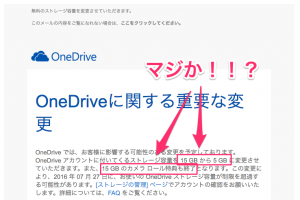どうも、がみたか(@gamitaka02)です!
ブログの1記事あたりの文字数が多くなってきたことで、タイピングによる疲労感が…というのは建前でw
Macbook Airのタイピングの感触があまりにも良かったため、WindowsのデスクトップPCで使っているキーボード用として、メカニカルキーボードの「FILCO Majestouch2(茶軸)」を導入してみました。
この記事の目次
FILCO Majestouch2(茶軸)を開封!
吟味の末にポチったのですが、あまりの過剰梱包にドン引きしました…(;´∀`)
届いたのがこれ↓

箱がデカいw
いや、中身はキーボードとワイヤレスマウスだけのはずなんですが…(^_^;)

明らかに過剰梱包ですw
この箱の8割5分がエアーパックでしたw
まあ、それなりのお値段だった(10,000円強)キーボードなので、それぐらい保護してもらえると助かります。
「FILCO Majestouch2(茶軸)」に決めた理由
「FILCO Majestouch2(茶軸)」に決めた理由は、くまなくリサーチした時に圧倒的に多かった「疲れにくい」という口コミやレビュー。
同じく、疲れにくいと噂の「東プレ REALFORCE 108UBK」と悩んだ結果、価格が安かったのでにしました。
で、決めたら決めたで、次の問題が…
身近なお店で売ってないんですよね…(;´∀`)
そんなときこそ、インターネット通販の出番!
タイミング的に品薄気味でしたが、無事に買うことが出来ました^^
「FILCO Majestouch2(茶軸)」の使い心地
次に「FILCO Majestouch2(茶軸)」の簡単なレビューを書いていこうと思います。
重圧感のあるフォルムに、ドシッとした安定感
つや消しブラックのキーボードは置くだけで重厚感がありますね^^
また見た目通り、そこそこ重量があり、それによるタイピング時の安定感もあるため、タイピングが強めの人でもキーボードがズレたりすることもないでしょう。
しかし、キーボードにしては気軽に移動できない感じですね…一度決めたらあまり動かすようなものではないので別に良いのですがw
ストロークはやや深いが、タッチはめちゃ軽い
タッチの感触は好みによって違うので参考程度でお願いしますm(_ _)m
この「FILCO Majestouch2(茶軸)」は、とにかくキーのタッチが軽い!
この軽さに慣れるまでは、ガツガツとタイピングしてしまいそうですw
ストロークはやや深めですが、それを感じさせないぐらいタッチが軽いので楽にタイピングできます。
また、そんなに奥までキーを押さなくても認識して文字が表示されるため、キーを奥まで押し込まなくても、キーの上を滑らせるようにタイピングできます。
しかし、この加減を掴むまでは、タイプミスをしやすいかもしれませんね(^_^;)
タッチが軽すぎて消しすぎてしまう
これもミスタッチの類になりますが、Deleteキーを押しすぎたり長押しになってしまって、思ったよりも消してしまうことがあります。
慣れてくると頻度は減ってくると思いますが、慣れるまでは逆に疲れやすくなるかもしれません(^_^;)
タイピング音が大きめ
メカニカルキーボードなので、タイピング中の「ガシャガシャガシャ!」といったタイプ音がやや大きいです。
タイピングの音が好きな人や、少々大きくても問題ない環境で使う人(色々な意味で気にしない人)は大丈夫だと思いますが、静かな場所で使う場合ことがある人、「ガシャガシャ系」のタイプ音が苦手な人は、このキーボードは避けたほうが良いでしょうね(^_^;)
うちは寝室から離れた1階の書斎というあまり気にしなくても良い環境のため、特に問題無しです^^
そのため、音の問題さえクリアできれば、オススメできるキーボードです!
ワイヤレスマウスも「ロジクール M560」に変更
キーボードを新調するついでに、長いこと使っているマウスも「ロジクール M560」新調しましたw
こちらは若干コンパクトな5ボタンのワイヤレスマウスです。
前に使ってたマウスと「ロジクール M560」の比較(見た目と使い心地)

本体はロジクールのワイヤレスマウスが一回り大きいですが、USBの受信機はかなり小さい。
そして、側面にある薄いグレーの部分は滑りにくい表面になっていて、グリップがしやすい構造になっています。
2段階のスクロールホイール
「ロジクール M560」のスクロールホイールは、ホイールを押し込むことで2段階で使うことができます。
- こつこつと段階的に抵抗感があるモード
- 抵抗感が無く、シャーーーっと回してスクロールすることができる軽いモード
軽いモードの時に、縦に長いページを一気にスクロールすると、めっちゃ速くページスクロールをすることができます。
マウスのボタン割り当てを設定できる「Setpoint(セットポイント)」
「ロジクール M560」は標準のボタンの割り当てがイマイチですが、「SetPoint」という専用アプリを、インストールすることでボタンの割り当てをカスタマイズすることができます。
他にも「SetPoint」では、カーソルのスピードなども調整できますので、もしこのマウスを使う場合は「Setpoint」を使い、お好きなようにカスタマイズをしてから、使うことをオススメします^^
こんな感じで書斎の机に、新たに居座ることになりました^^
「FILCO Majestouch2(茶軸)」と「ロジクール M560」のまとめ
キーボードを長時間使うような人におすすめの自己投資「キーボードのグレードアップ」
それだけでも疲れやストレスが減ったり、新しいキーボードやタイプ音でテンションが上がることで、ブログを書くのがはかどる場合があります^^
ちょっとブログを書くのにマンネリを感じるようになったり、タイピングにストレスがあるなら、思い切ってキーボードを変えるのも良い選択だと思います。
良かったら、一度使ってみてください^^
2018.5.30追記:
現在このキーボードはストロークの深さがどうしても慣れずに手放しました(^_^;)
2020年11月追記:
マウスの方は、MacBook Proをメインに使っているため使用頻度が減ったものの、現在(2020年11月)でも不具合無く使えています。

他にもリモートワークに便利な記事を書いていますので、良かったら読んでみてください^^
では、今回はこのへんで!また次のきじでお会いしましょう^^
ブログ運営者のためのサポート保険!
ブログのトラブルや困ったことに時間を取られて
自分のやるべきことが出来ていない人のためサービスです!

無料メールマガジン
WordPressに関するお役立ち情報や、
『WordPressに詳しくなるメール講座』を配信しています!
知識・経験ゼロから、
Webクリエイターを目指すためのメール講座を配信しています!